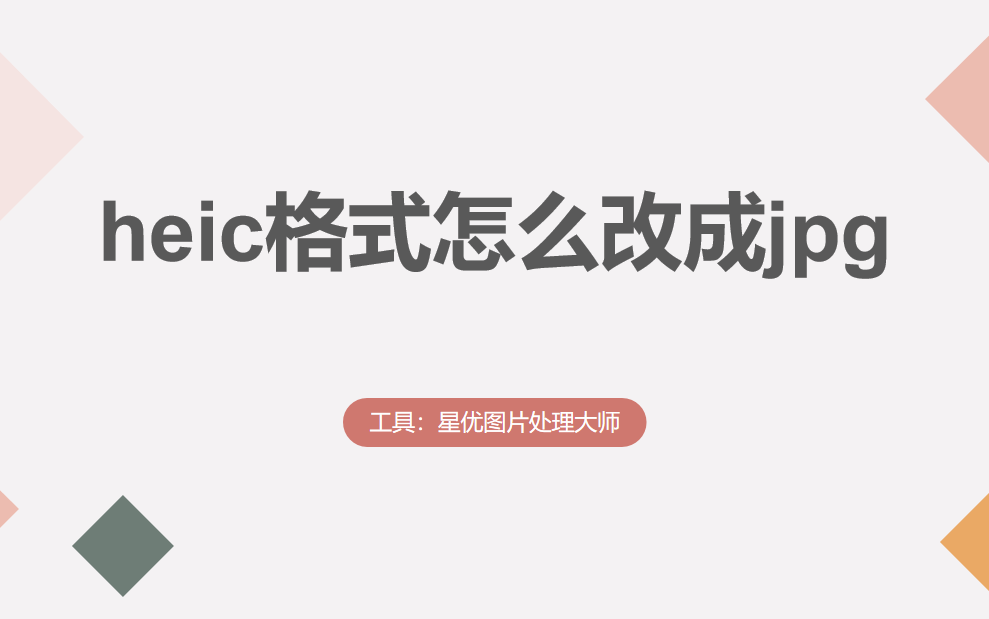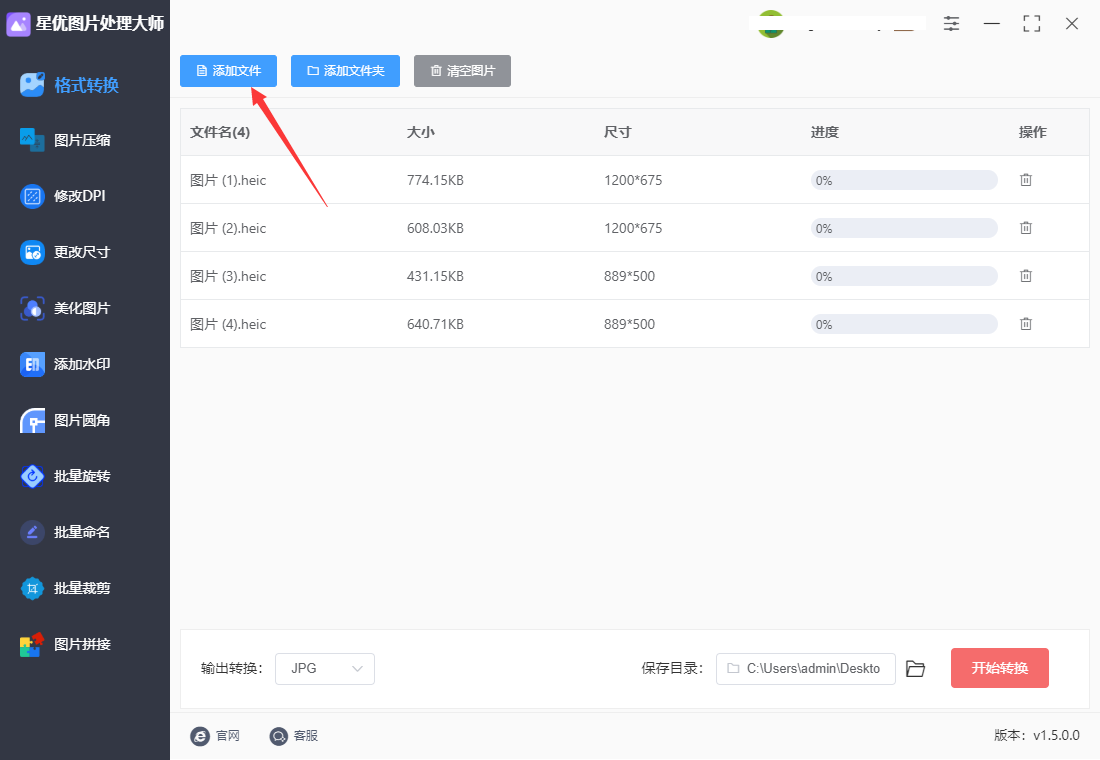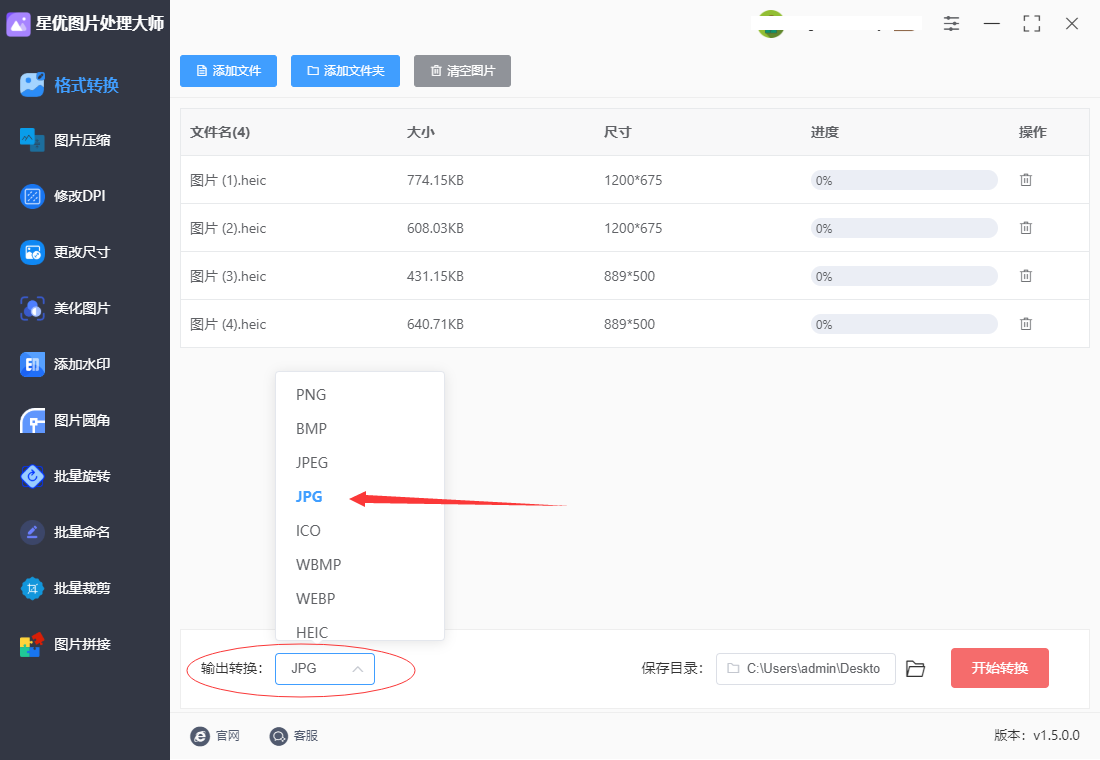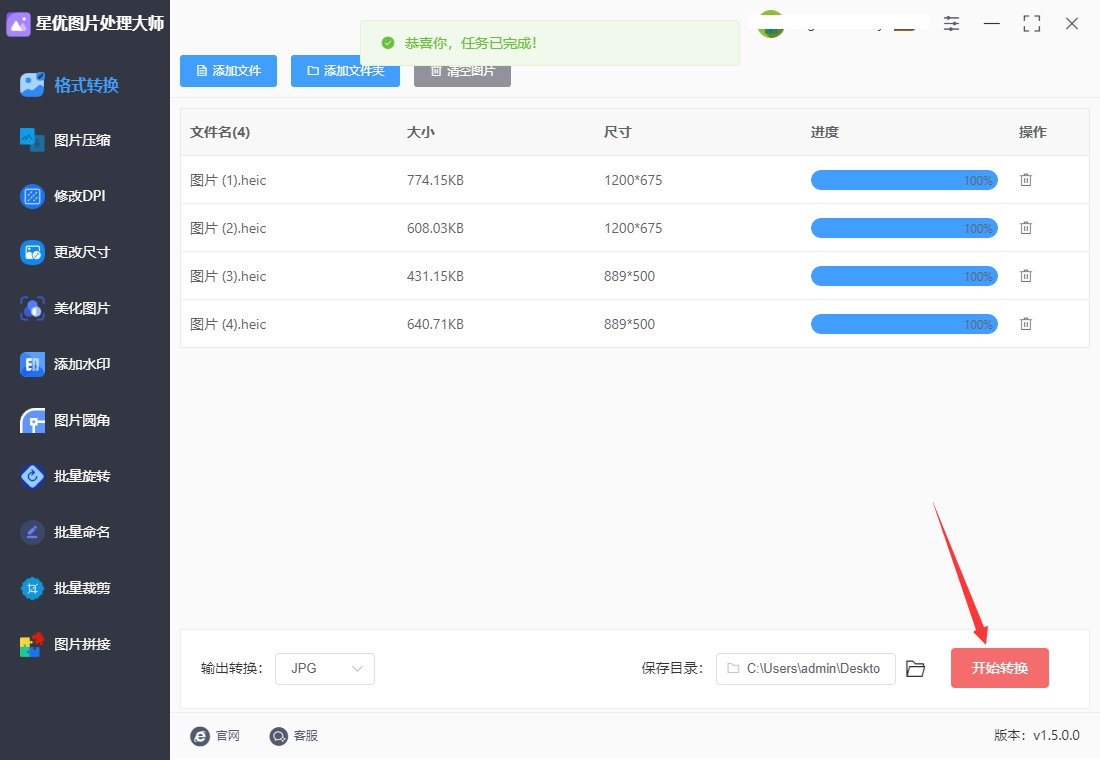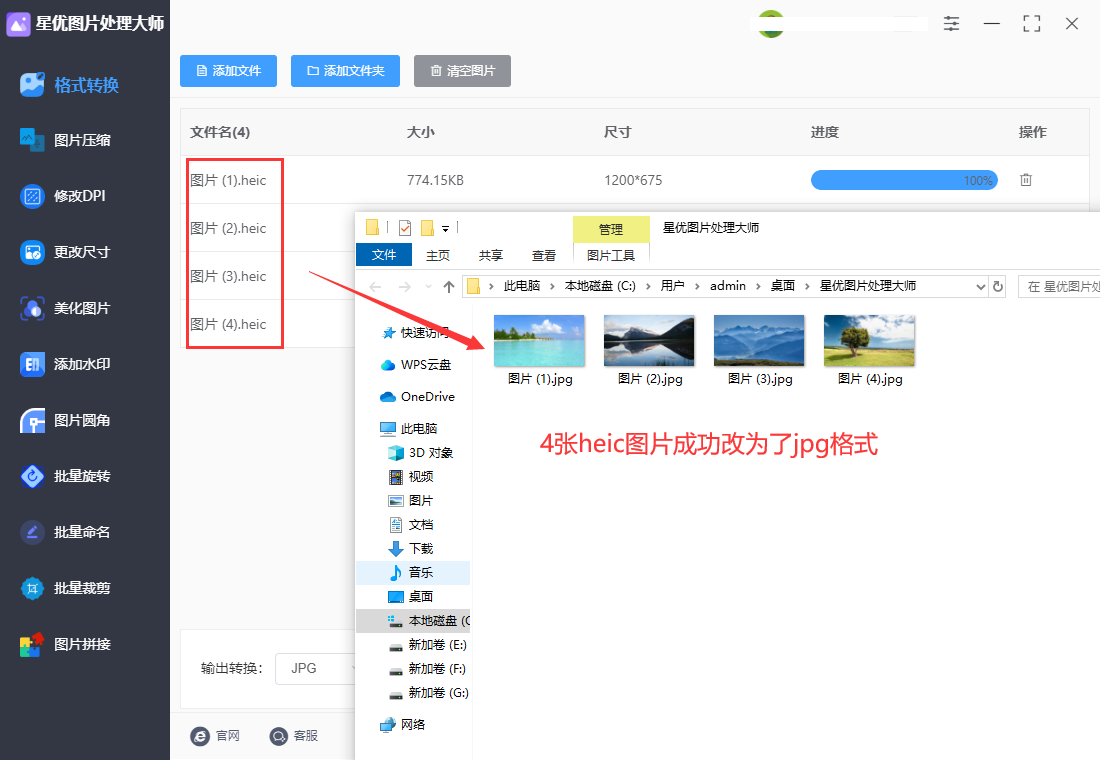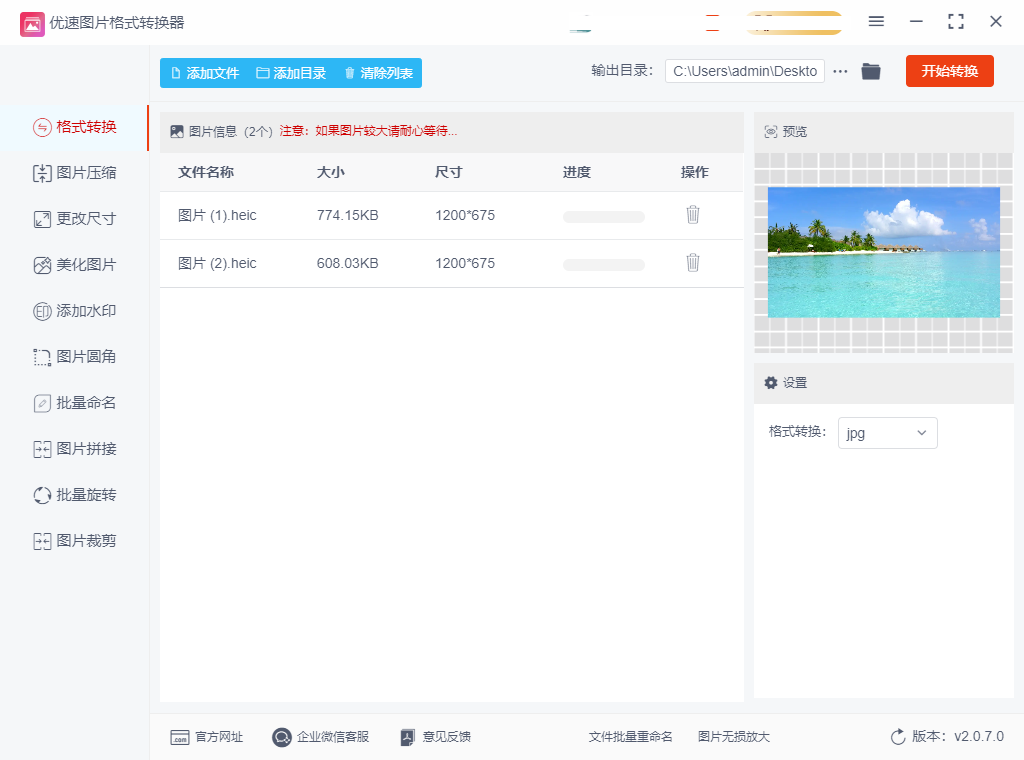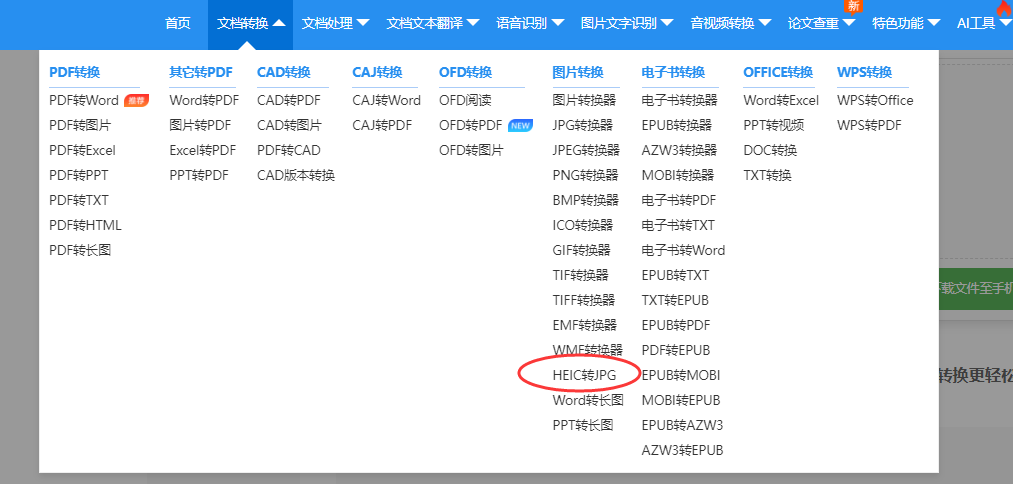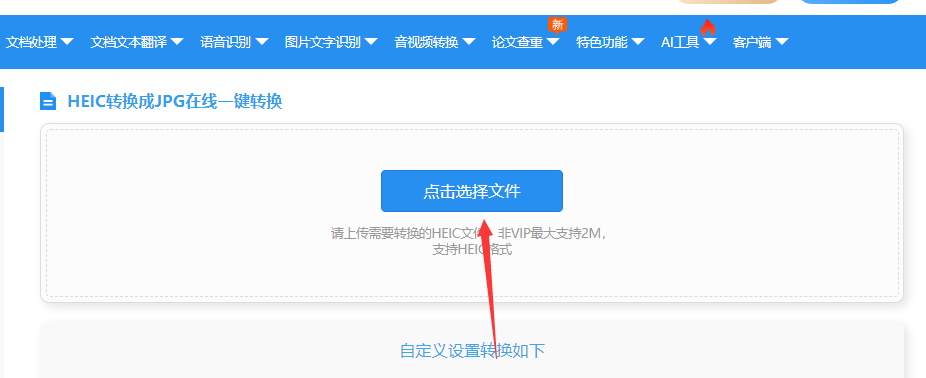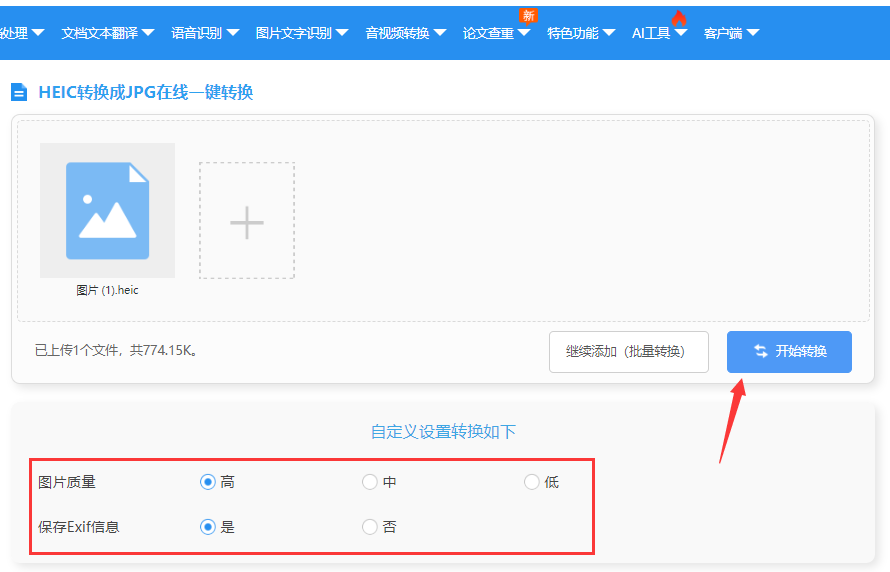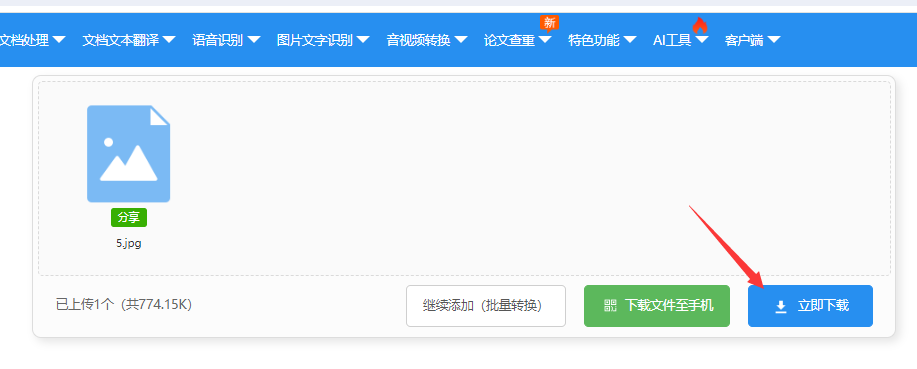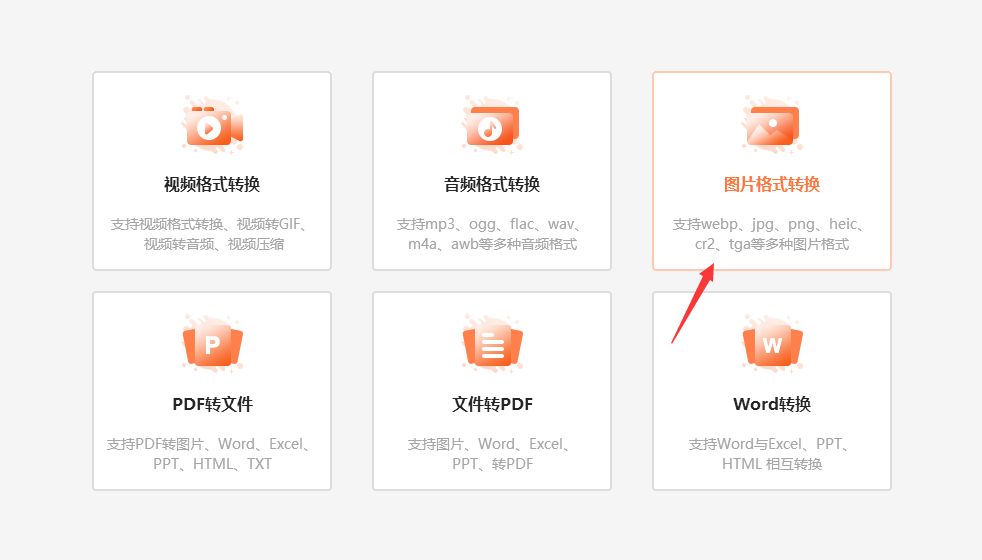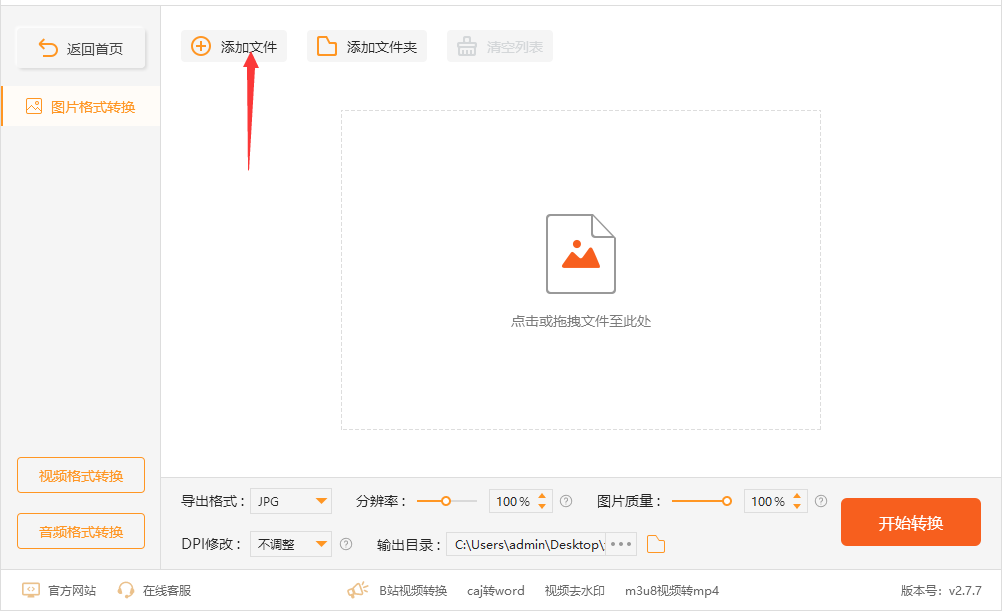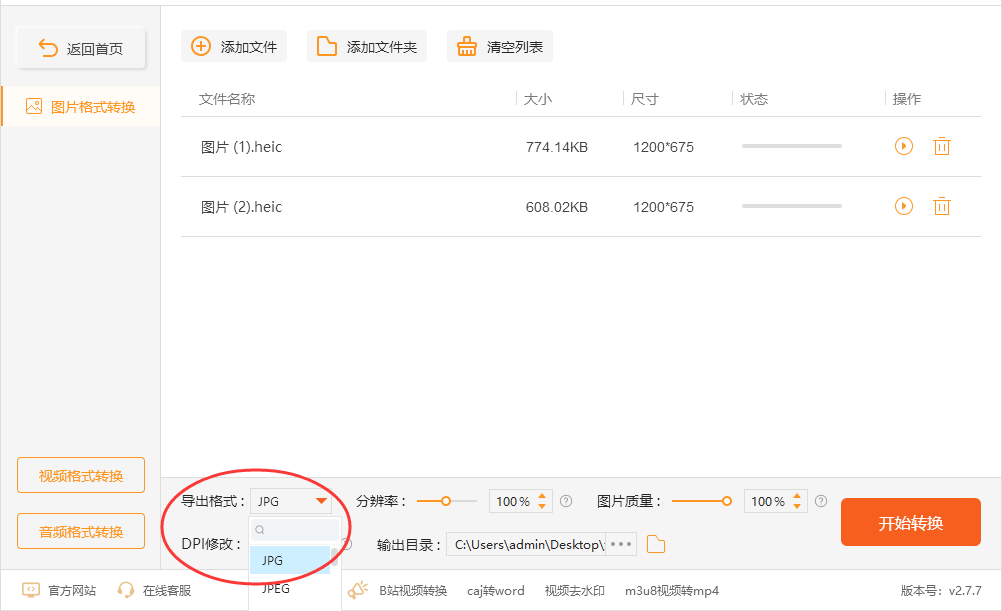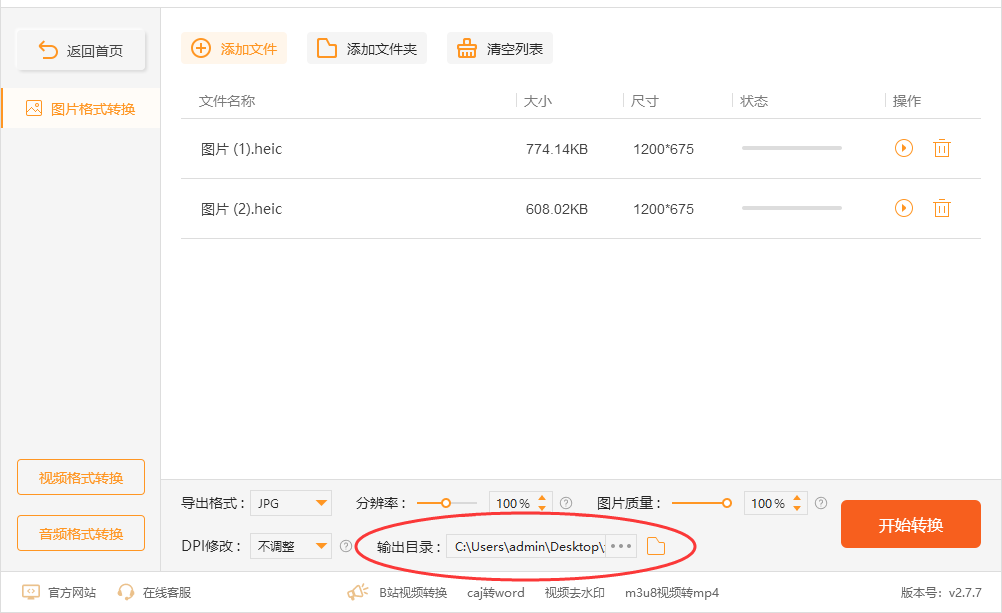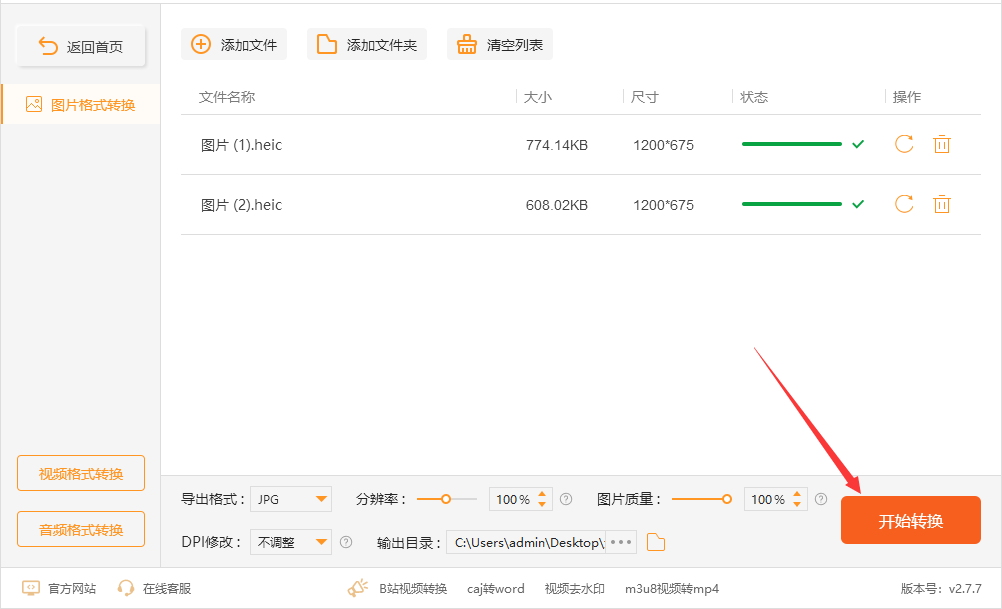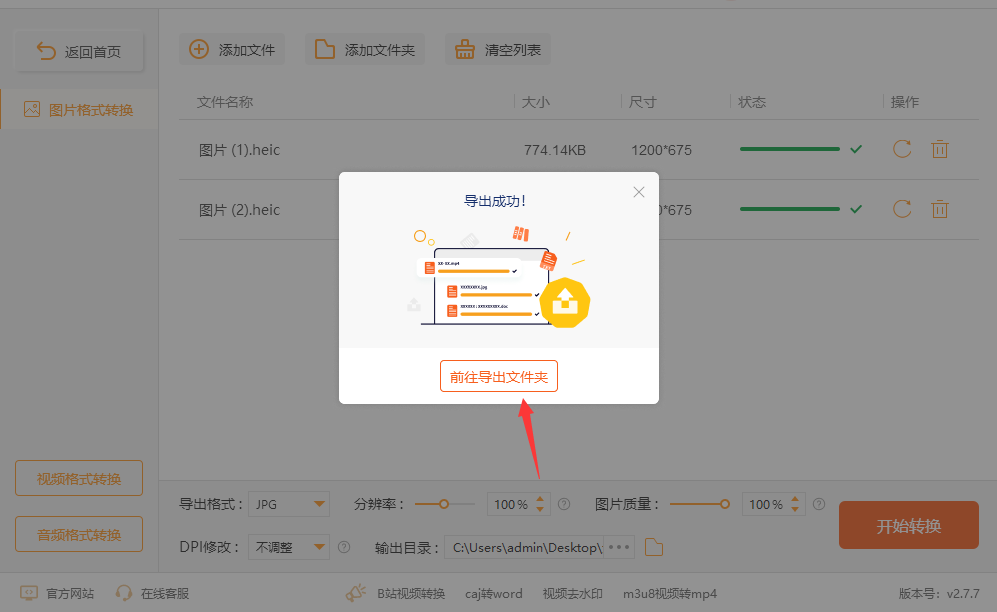heic格式怎么改成jpg?当我们需要将苹果手机拍摄的珍贵瞬间传输到电脑以释放存储空间时,经常会遇到HEIC格式的照片无法在Windows系统上打开的困扰。HEIC作为苹果手机默认的照片格式,在Windows系统下并不被原生支持,这使得我们需要寻找途径将这些珍贵的HEIC格式照片转换为更通用的JPG或PNG格式。尽管网上存在一些单张转换的方法,但当面对大量HEIC图片需要转换时,显然单张转换的效率远远不能满足需求。
转换HEIC格式的照片为JPG是许多人在处理数字照片时经常面临的问题之一。随着智能手机摄影的普及,尤其是苹果设备采用HEIC格式保存照片,许多用户发现在与其他设备或平台共享照片时遇到了一些挑战。因为不是所有设备都支持HEIC格式,这可能会导致兼容性问题,使得照片在其他设备上无法正常打开或显示。为了解决这个问题,将HEIC格式转换为JPG成为了一种常见的需求。这样一来,你就能够轻松地在各种设备和平台上分享照片,而不必担心格式兼容性的困扰。
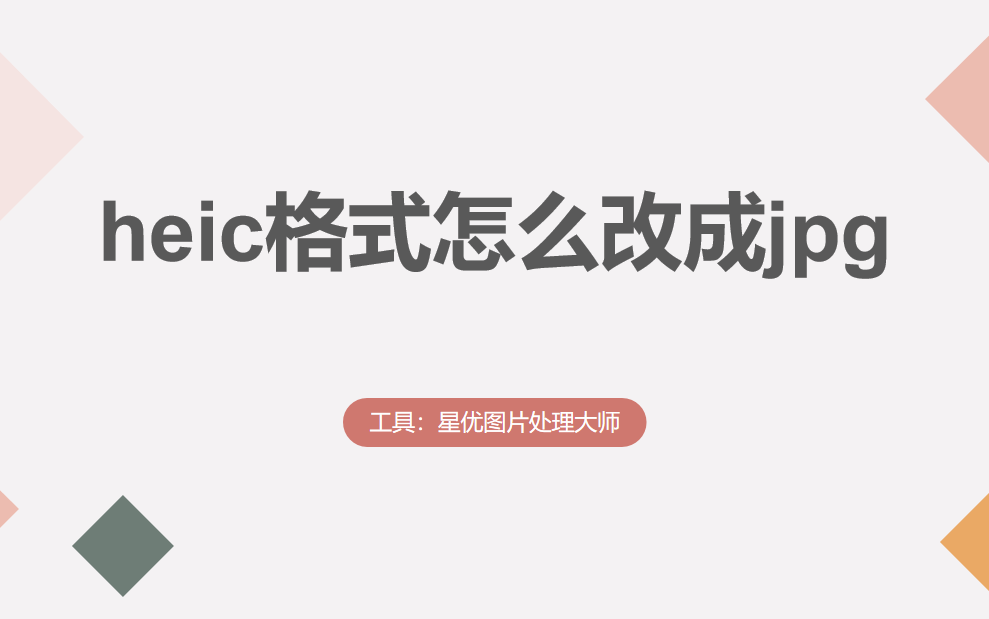
heic转成jpg方法一:借用“星优图片处理大师”软件
软件下载链接:https://www.xingyousoft.com/softcenter/XYImage
第1步,开始这个转换之旅,先安装并启动“星优图处理大师”软件,打开软件后你可以在左侧看到功能列表,点击【格式转换】功能,正式启动图片格式转换操作。

第2步,点击左上角的【添加文件】或【添加目录】,将你的HEIC文件添加到软件界面当中。莫忘,此软件还支持批量转换,以便在瞬息万变的时光中节约更多珍贵的宝贵。
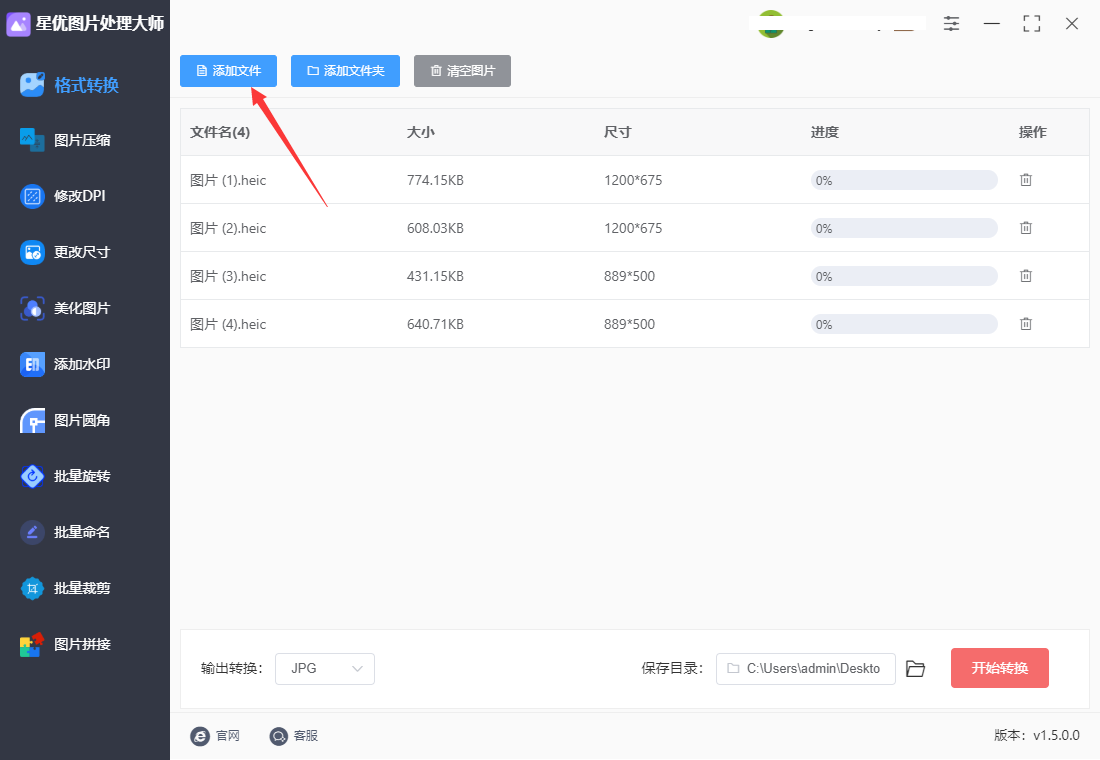
第3步,在打开来的软件界面当中,你可以在格式的下拉选项框中选择“JPG”作为输出格式,此外我们软件还支持转换成其它图片格式,看自己的需求进行使用。
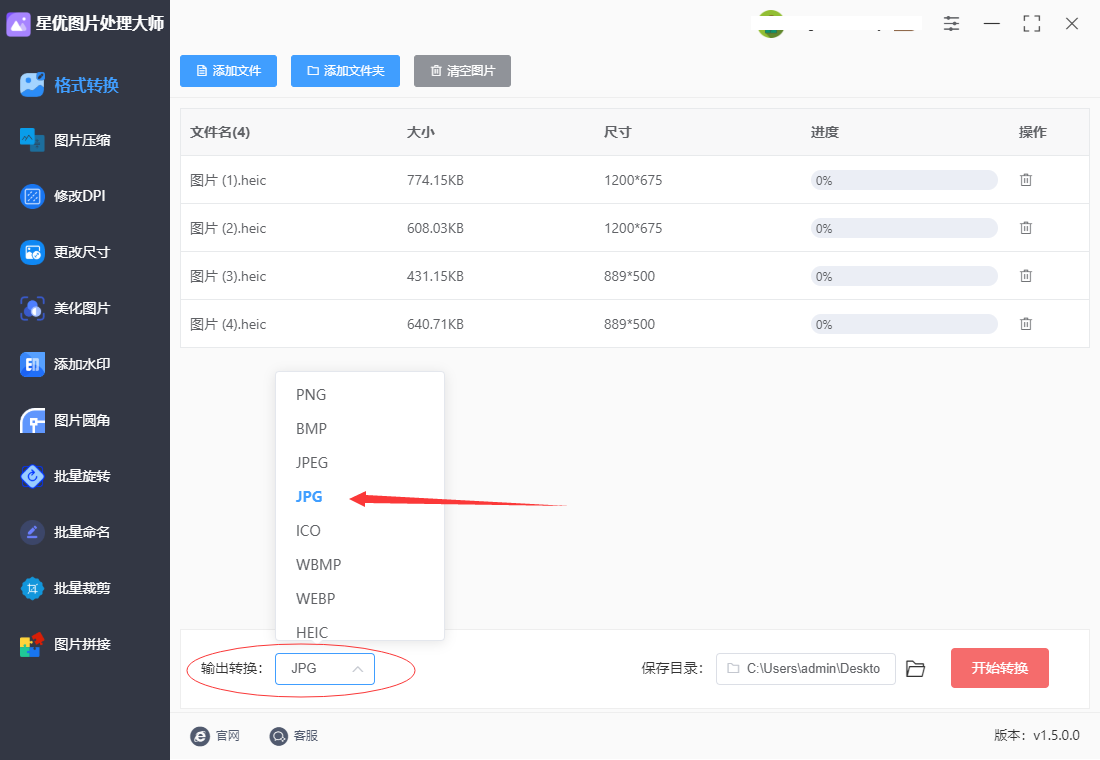
第4步,启动软件,点击软件顶端的【开始转换】按钮,并且将软件界面中的转换程序运行起来。转换操作结束之后,软件将自动打开输出文件夹的,让你轻松检查和使用转换成的jpg图片。
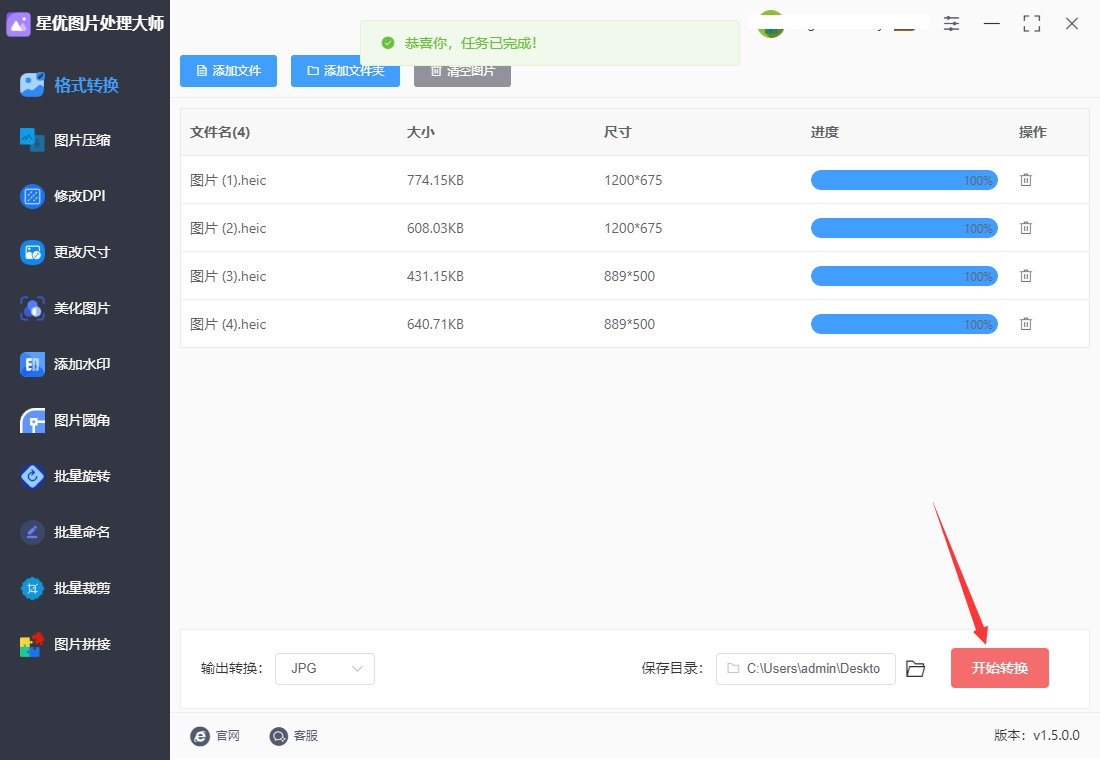
第5步,最后,你会惊喜地发现软件已经将所有HEIC文件转换成了JPG的图片格式,解决了转换照片的难题。
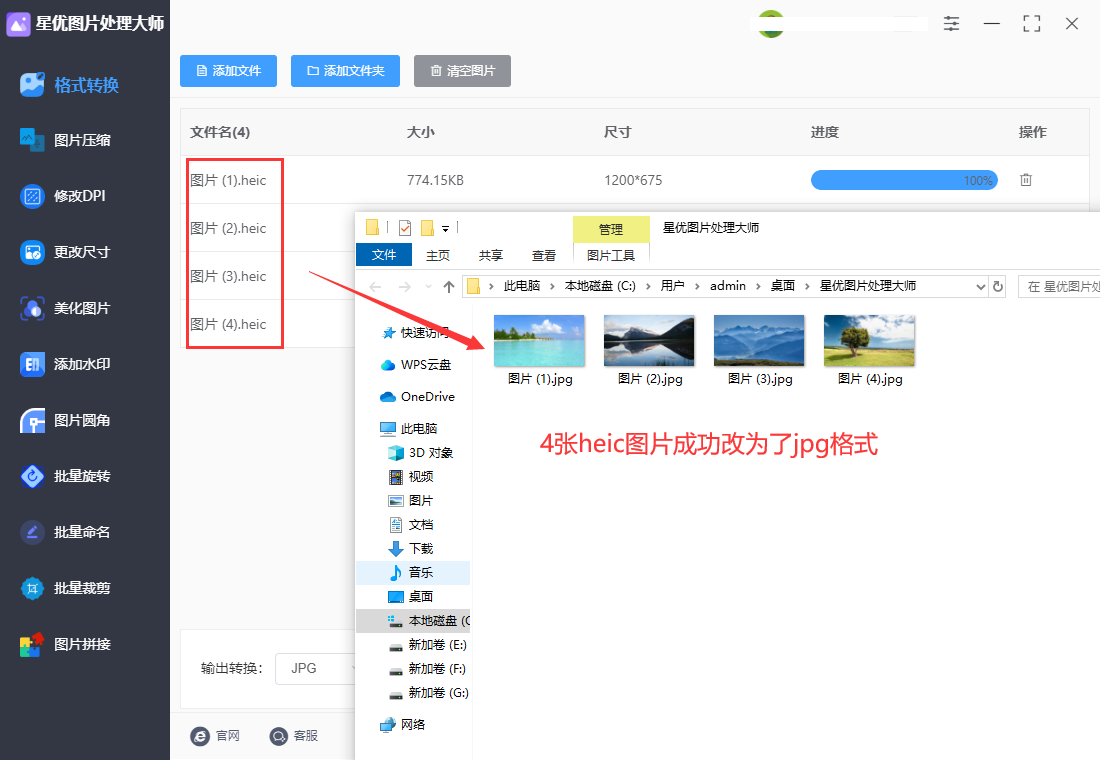
heic转成jpg方法二:使用“优速图片格式转换器”软件
1、下载与安装:
首先,从官方网站下载“优速图片格式转换器”软件,然后安装软件到您的电脑上。
2、打开软件并选择功能:
打开已安装的“优速图片格式转换器”软件。
在软件左侧找到并点击【格式转换】功能选项。
3、添加HEIC文件:
在软件的操作界面上方,找到并点击【添加文件】按钮。
通过文件选择对话框,选择并导入您想要转换的HEIC文件。如果需要批量转换,可以一次性选择多个文件。
4、设置输出格式:
在文件导入成功后,您会在界面的右下角看到【格式转换】设置区域。
在这里,从下拉菜单中选择“jpg”作为输出格式。
5、开始转换:
设置好转换格式后,查看界面右上角,点击【开始转换】按钮。
软件将立即启动图片格式转换程序,开始将HEIC文件转换为JPG格式。
6、查看与保存:
当转换程序完成后,软件会自动打开输出目录。
在输出目录中,您可以找到已经转换完成的JPG文件。双击文件查看转换效果,或将其复制到您需要的文件夹中保存。
以上步骤详细说明了如何使用“优速图片格式转换器”将HEIC格式转换为JPG格式。请注意,在转换过程中,可能需要一些时间来处理文件,具体取决于文件的大小和数量。
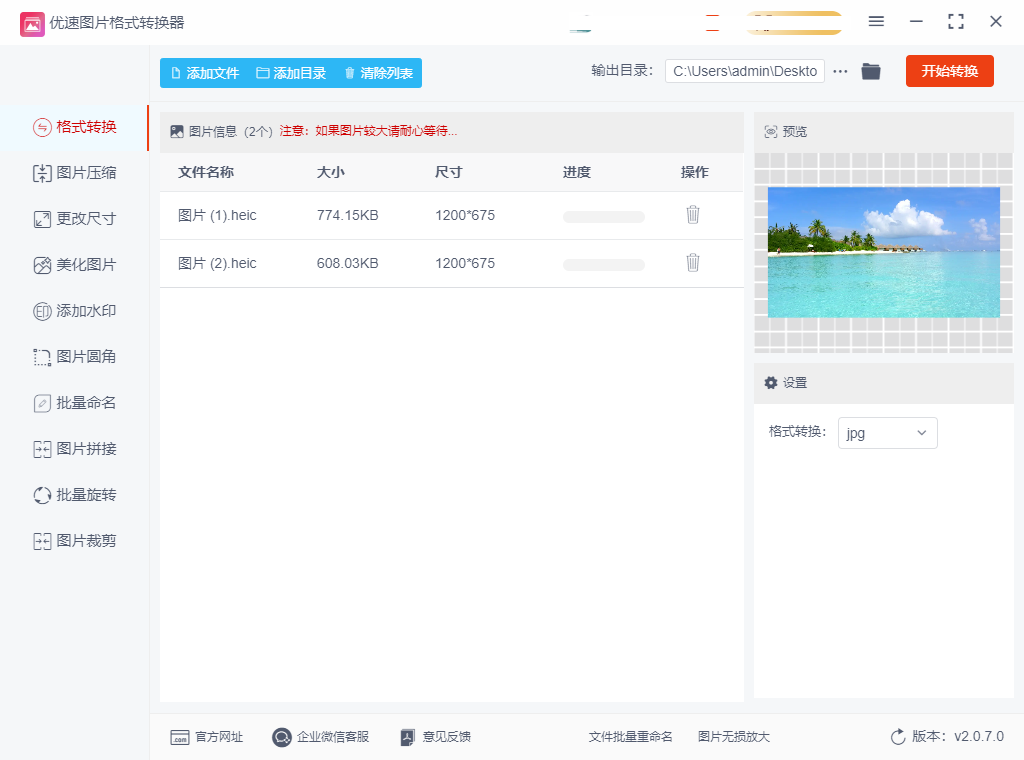
heic转成jpg方法三:使用小训在线转换工具转换
这个在线工具的转换功能非常全面,平时我们所能接触都的文件基本上都可以进行格式转换,例如图片格式转换、将pdf转换成其它格式、或者其它文件格式转为pdf、cad文件格式转换、电子书格式转换、视频格式转换和音频格式转换等。下面是heic转为jpg格式的操作步骤,赶紧去试试看吧。
步骤1,我们利用浏览器来找到这个工具并打开使用,打开之后我们点击导航上左侧的“文档转换”功能,随后我们还需要找到并选择“HEIC转JPG”子功能选项。
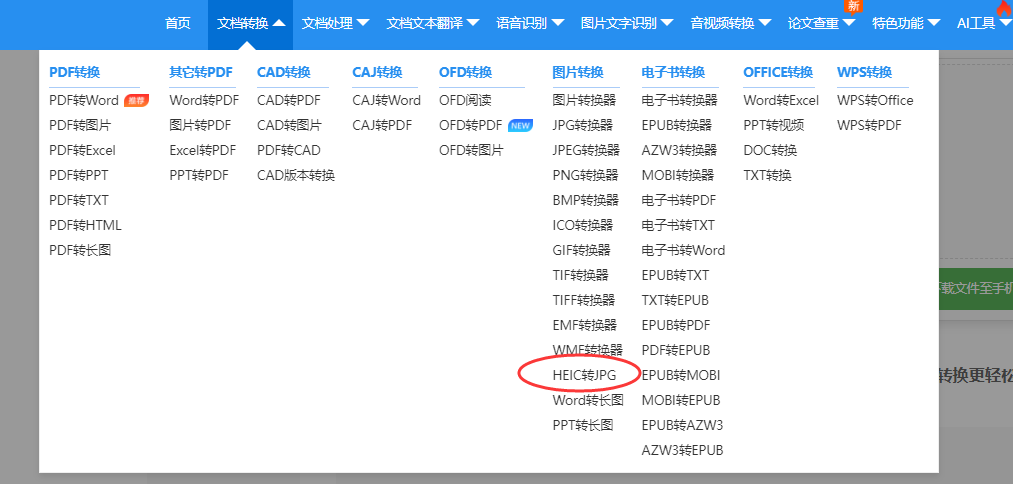
步骤2,跳转到转换的操作界面后,我们需要点击页面上的蓝色按钮,将需要转换为jpg格式的heic图片上传到工具网站中,非VIP最大支持2M,同样支持批量转换。
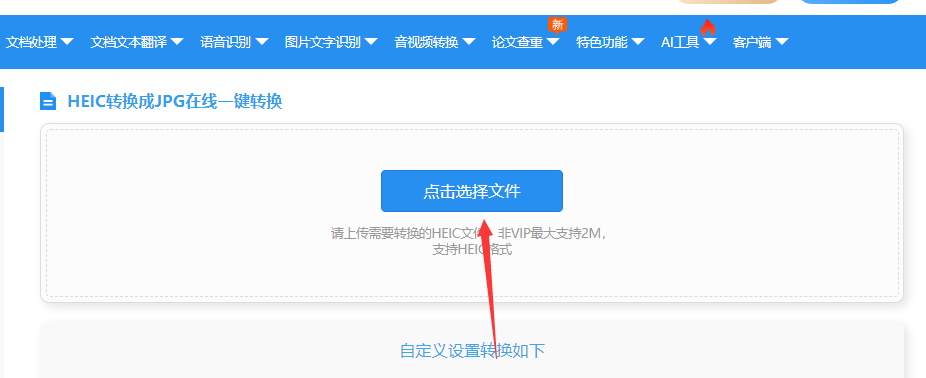
步骤3,如下图所示在下面进行自定义转换设置,分别是图片质量和Exif信息,设置完成后覅及“开始转换”蓝色按钮正式启动转换程序。
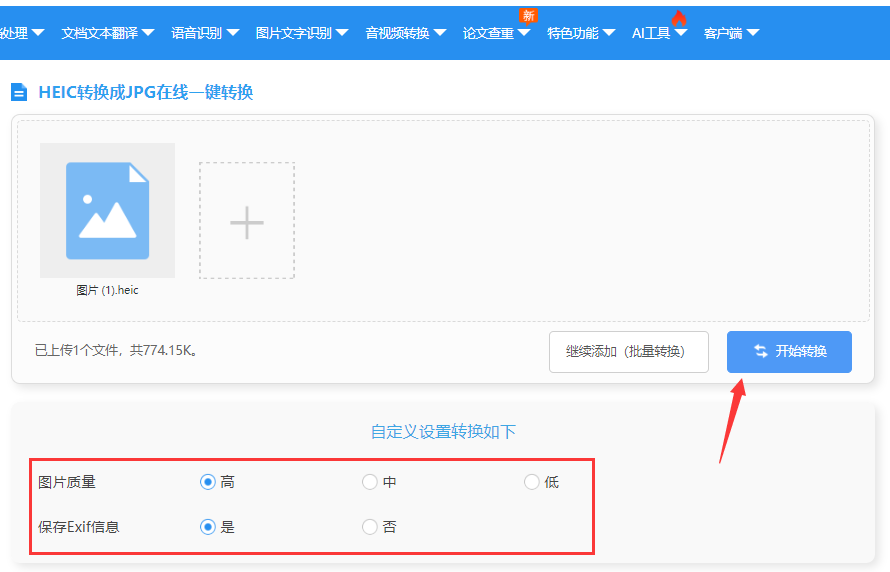
步骤4,等到转换结束后页面会发生变化,你将看到一个“立即下载”蓝色按钮,点击之后就可以将转换成的jpg格式图片下载到电脑本地进行使用。
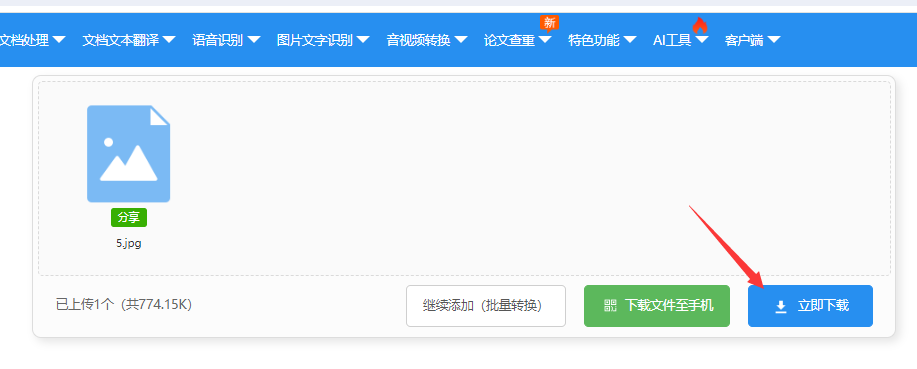
heic转成jpg方法四:使用小金格式转换器软件
1、打开软件并选择功能:
双击打开小金格式转换器软件,在主界面上,选择“图片格式转换”功能。
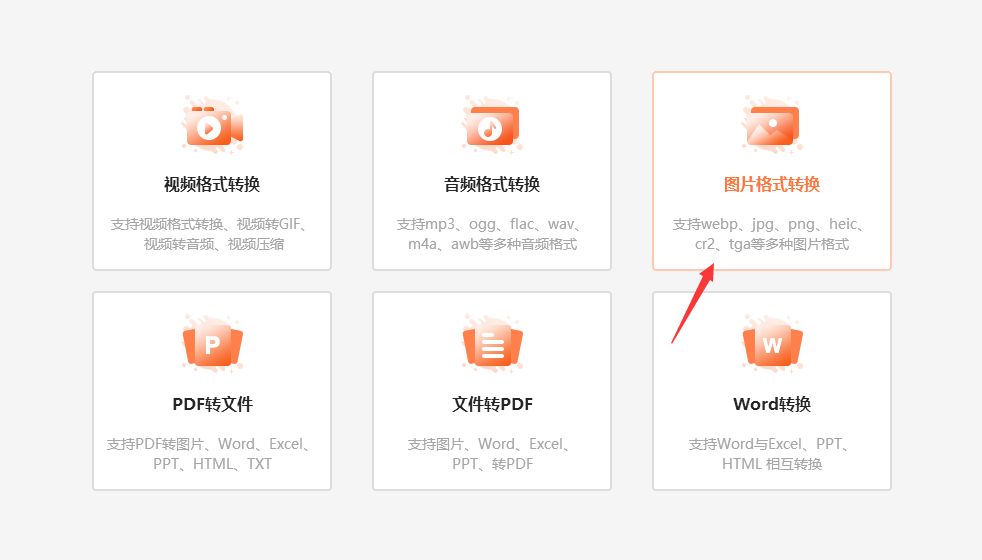
2、添加HEIC文件:
在“图片格式转换”界面中,可以通过点击“添加文件”按钮,或者直接拖拽的方式,将需要转换的HEIC文件添加到软件中。
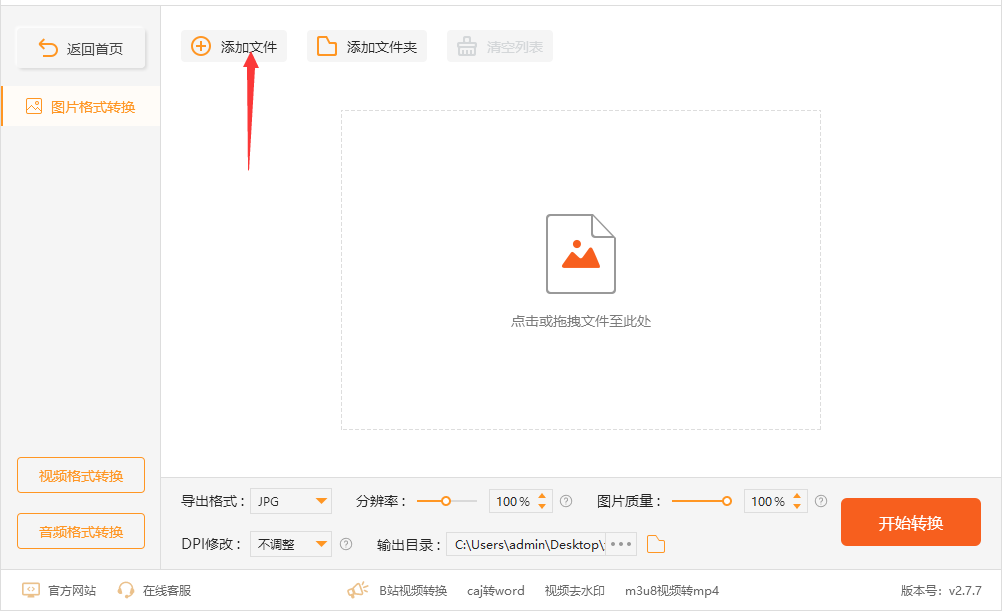
3、选择输出格式:
在添加好HEIC文件后,找到界面下方的“导出格式”选项,点击并将其调整为JPG格式。这样,软件就会将HEIC图片转换为JPG格式。
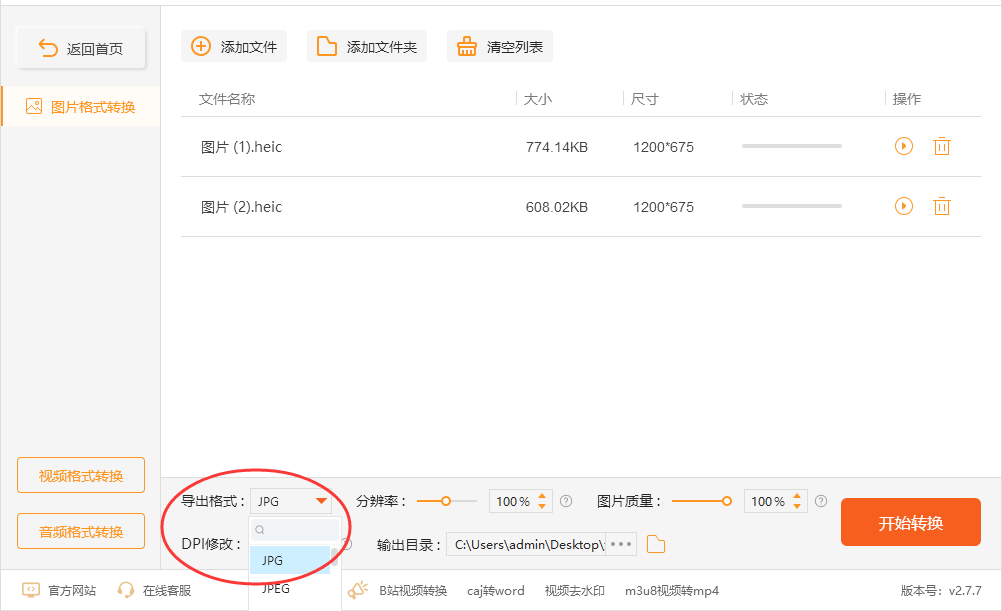
4、设置输出路径(可选):
如果需要,可以调整文件的输出路径,选择转换后的JPG图片保存的位置。
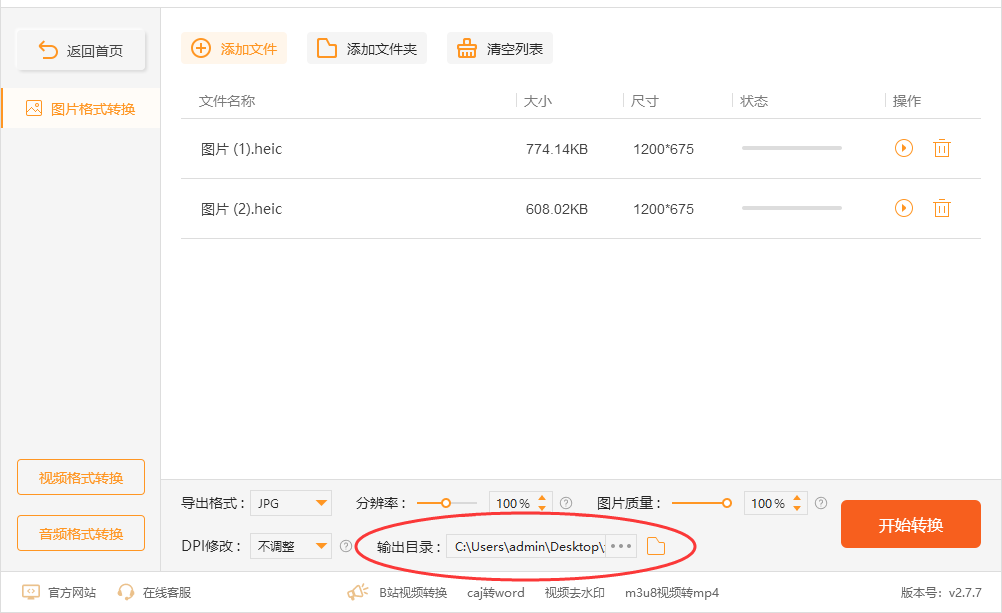
5、开始转换:
所有的设置都完成后,点击“开始转换”按钮。软件将开始处理转换任务。
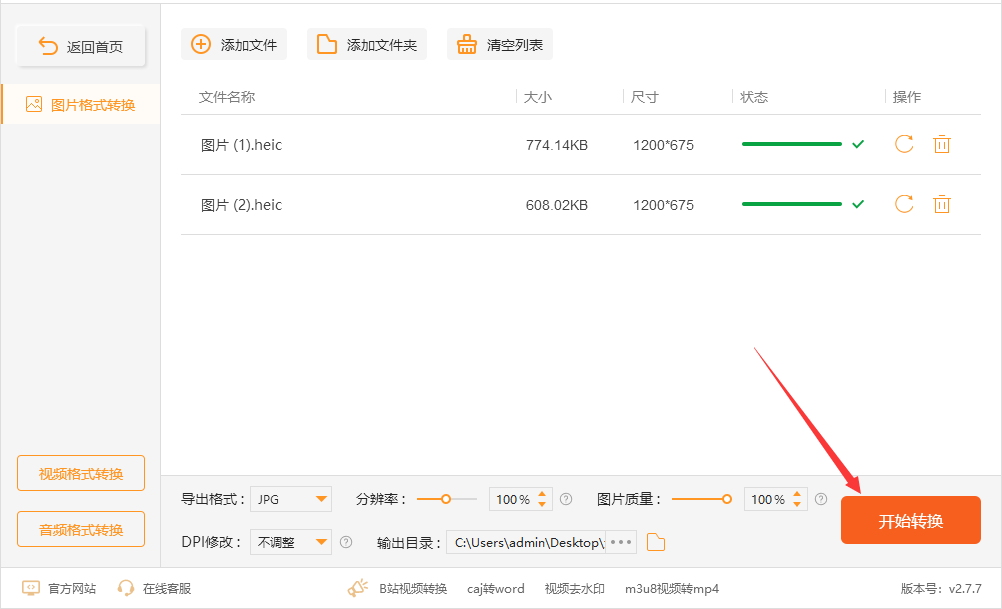
6、查看转换结果:
转换完成后,软件通常会提示转换成功,并可能提供前往导出文件位置的选项。你可以按照提示找到并查看转换后的JPG图片。
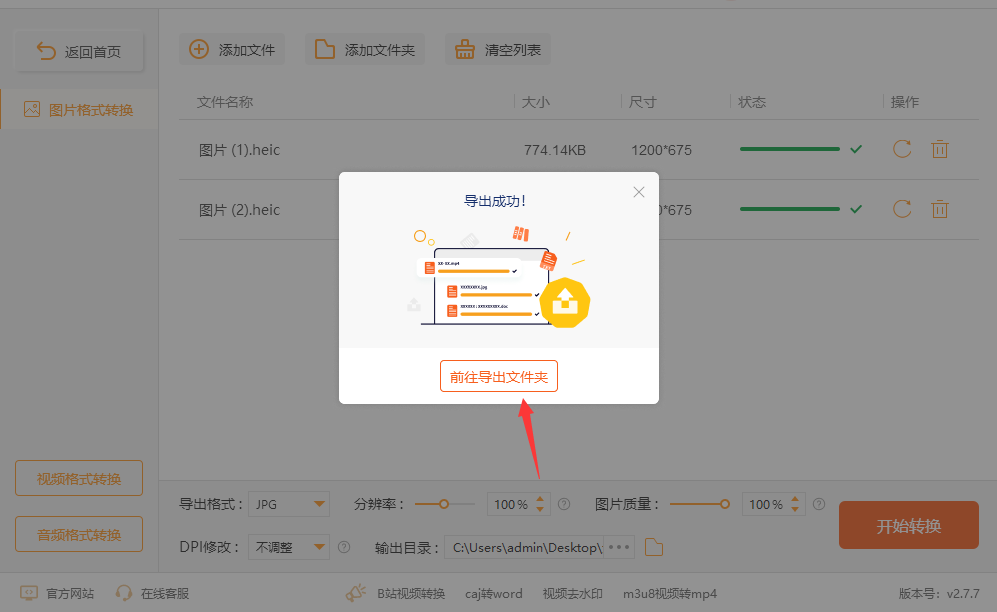
注意:
① 在转换过程中,请确保小金格式转换器是最新版本,以获得最佳的性能和兼容性。
② 转换大量文件时,可能需要一些时间,请耐心等待。
③ 如果转换后的图片质量不符合预期,可以在软件中进行更详细的设置调整,如分辨率、色彩模式等。
heic转成jpg方法五:使用Apple上的快捷指令进行转换
将HEIC格式转换为JPG格式有多种方法,因为HEIC是Apple设备(如iPhone和iPad)上常用的图片格式,而JPG是更广泛的图片格式,因此我们还可以使用Apple设备上的指令进行转换
① 打开iPhone或iPad上的“快捷指令”应用。
② 如果没有现成的HEIC转JPG的快捷指令,可以搜索或自己创建一个。
③ 创建一个新的快捷指令,添加“转换图像”的操作,并设置输出格式为JPG。
④ 添加“共享”操作以将转换后的图片保存到相册或其他位置。
⑤ 运行这个快捷指令并选择想要转换的HEIC图片。
在这个过程中,你已经学会了如何将HEIC格式的照片批量转换成JPG格式,解决了照片格式不兼容的难题。通过这种简单而高效的方法,你可以轻松地管理和分享你的珍贵照片,而无需担心格式兼容性的问题。希望这个方法能够帮助到你,让你在处理照片时更加便捷和高效。上面小编为大家分享了几个“heic格式怎么改成jpg?”的解决办法,相信对大家有帮助,快去试一试吧。